- Автор Abigail Brown [email protected].
- Public 2023-12-17 06:40.
- Последно модифициран 2025-01-24 12:02.
Когато чатите с приятел или група приятели в Snapchat, тези съобщения автоматично се изчистват от полето за чат, след като излезете от него. Въпреки това можете по избор да запазвате и премахвате записа на Snapchat съобщения, които са временно важни.
Следните инструкции се отнасят за приложенията Snapchat за iOS и Android, въпреки че екранните снимки са от iPhone. Потребителите на Android трябва да могат да следват, но може да забележат някои малки разлики.
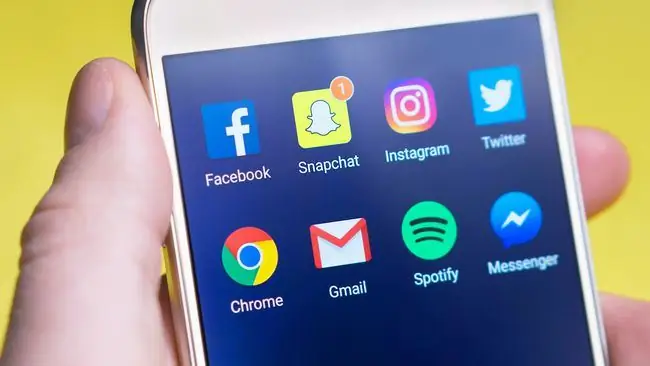
Долен ред
Ако вие или ваш приятел, с когото разговаряте, сподели част от информацията, която си струва да запомните, може да помогне да я запазите, за да имате достъп до нея по-късно. Когато тази част от информацията вече не е необходима на вас или вашите приятели в Snapchat, можете да изчистите своя чат, като го премахнете.
Как да отмените записа на Snapchat съобщение
Можете да запазите и отмените записването на съобщение толкова пъти, колкото искате, стига да не излезете от чата.
-
Отворете полето за индивидуален или групов чат със запазеното съобщение (или съобщения), като го докоснете. Може да имате достъп до чата в раздела за разговори или можете да потърсите името на приятел или група, като използвате функцията за търсене в горната част.
-
Всички запазени съобщения са маркирани в сиво; идентифицирайте този, който искате да отмените.
Не можете да изберете групово множество запазени съобщения, за да ги отмените. Така че, ако сте запазили съобщения в множество различни чатове с приятели или групи, ще трябва да отворите всеки един поотделно.
-
Имате два начина да отмените записването на съобщение:
- Докоснете запазено съобщение. Вляво от него се появява етикет „Незапазен“за секунда или две, преди бързо да изчезне.
- Докоснете и задръжте запазено съобщение, за да видите изскачащ списък с опции. Докоснете Отмяна на запазването в чата, за да отмените запазването.

Image Първият начин е най-бързият, като се има предвид, че изисква само едно докосване.
-
След като успешно отмените запазването на съобщение, то вече не се маркира в сиво. Когато излезете от чата, съобщението, което не сте запазили, се изтрива за постоянно и не може да се види отново, когато се върнете в чата.
Как работи незапазването на Snapchat съобщения
Когато запазите съобщение в Snapchat, всеки в чата може да го види, докато остане запазено. С други думи, ако запазите съобщение за себе си, вие също го запазвате, за да го видят и всички останали.
По същия начин, когато някой друг в чата запази съобщение, то се запазва за всички. Ако сте отменили записването на съобщение, но то остава маркирано в сиво и не изчезва, когато излезете от чата, значи някой друг го е запазил. За съжаление не можете да премахнете съобщение от името на някой друг. Ако всички в групов чат са маркирали съобщение, всички също ще трябва да отменят записа му, за да изчезнат от приложението.
За да видите кой е запазил съобщение в групов чат, докоснете го и задръжте; трябва да видите етикет „Запазено от: Име“под опцията „Запазване/Отмяна на записа в чата“.
Накрая, ако изчистите вашите разговори от раздела с настройки, но сте запазили преди това съобщения в тези разговори, това не ги отменя. Изчистването на разговорите ги премахва само от основния ви раздел с разговори. Трябва да следвате инструкциите по-горе, за да отмените запазването на вашите запазени съобщения.






